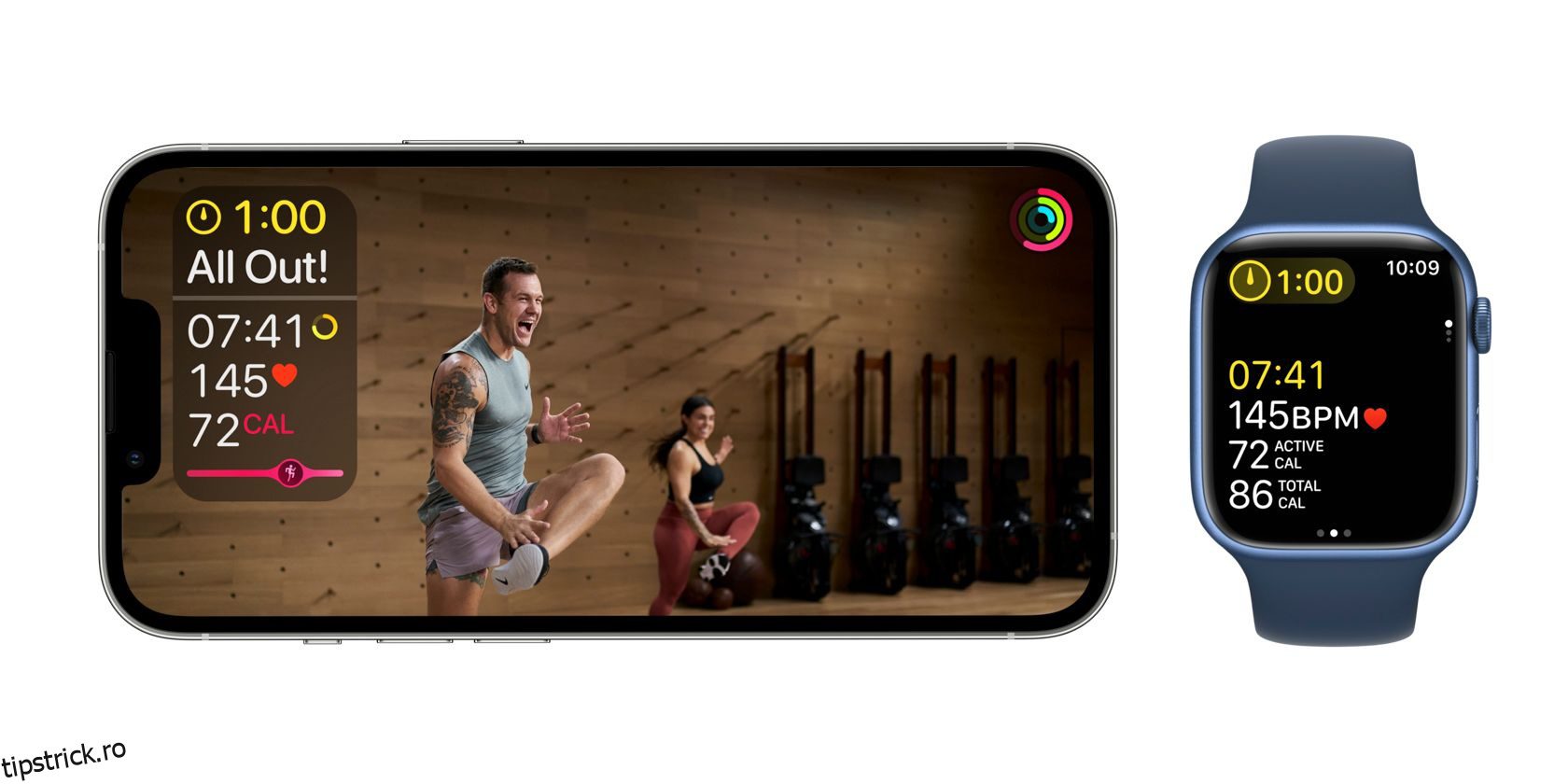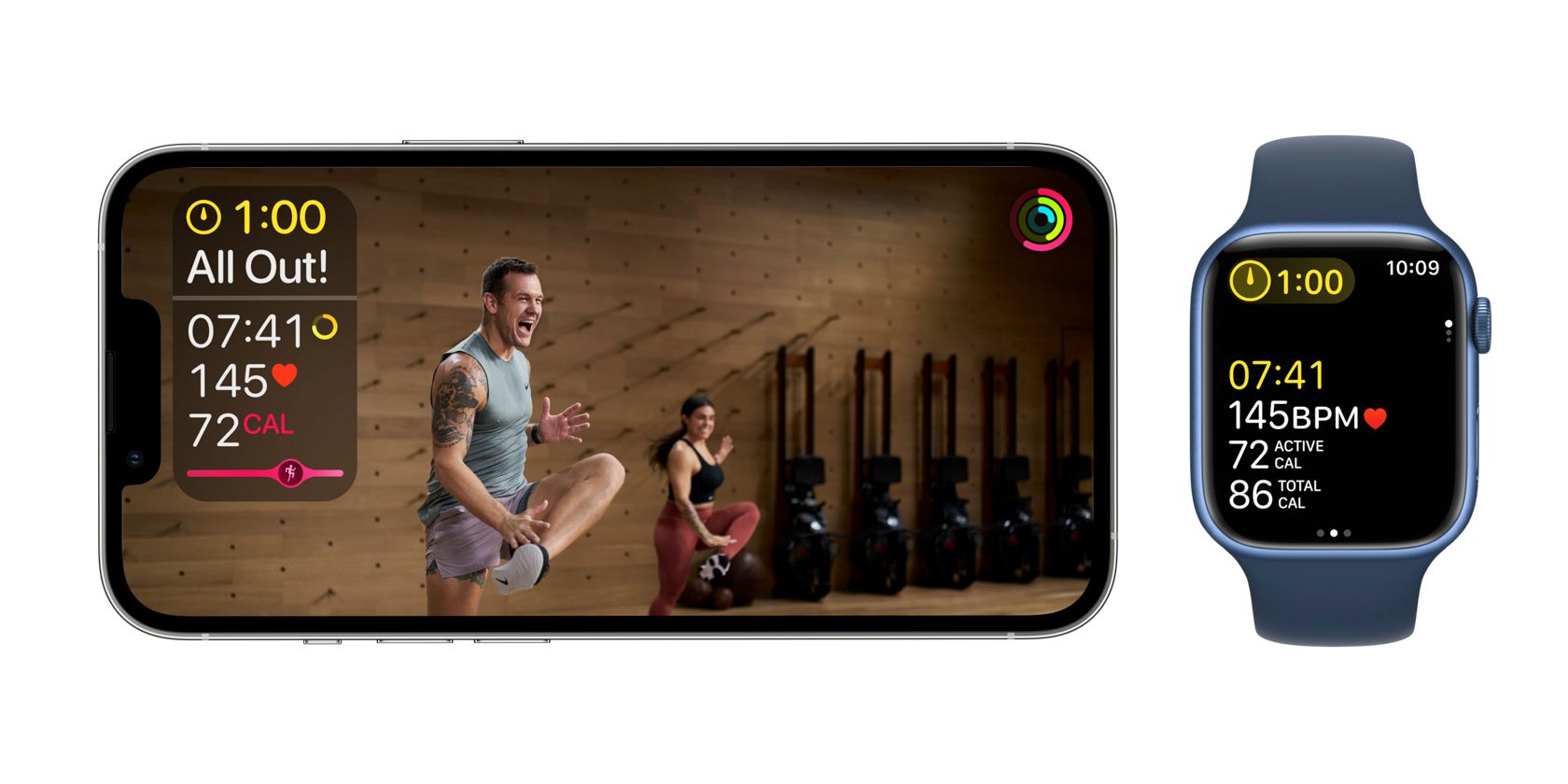
Cuprins
Recomandări cheie
- Stivele din Apple Fitness+ vă permit să puneți la coadă mai multe antrenamente spate în spate pentru o tranziție fără întreruperi, fără a fi nevoie să răsfoiți catalogul după fiecare activitate.
- Stivele sunt ca listele de redare pentru catalogul tău Fitness+. Puteți crea și salva o stivă în biblioteca dvs.
- Puteți adăuga activitățile dorite într-o stivă, le puteți rearanja în funcție de rutina dvs. sau le puteți șterge după cum este necesar.
Una dintre caracteristicile inovatoare pe care Apple le-a introdus în Apple Fitness+ alături de iOS 17 este Stacks, care vă permite să vă puneți antrenamentele într-o coadă, astfel încât să puteți trece la următorul exercițiu fără probleme.
Aici, vom trece pe scurt peste această caracteristică Apple Fitness+ și vă vom învăța cum să creați și să utilizați prima stivă.
Ce sunt stivele în Apple Fitness+?
O stivă constă dintr-o serie de antrenamente multiple, meditații și perioade de răcire atentă pe care le puteți face spate la spate. Avantajul utilizării Stacks este că puteți trece fără probleme de la un antrenament la altul fără a vă opri și a răsfoi catalogul imens Apple Fitness+ în mijlocul exercițiului.
Gândiți-vă la Stacks ca la liste de redare pentru catalogul dvs. Fitness+. Le puteți crea și salva în biblioteca dvs. Apple Fitness+, la fel cum puteți crea și salva liste de redare în Apple Music.
Cum se creează o stivă în Apple Fitness+
Înainte de a crea o stivă, va trebui să răsfoiți catalogul Apple Fitness+ pentru a găsi suficiente activități pentru rutina dvs. Așadar, selectați oricare dintre cele 12 tipuri de antrenament care apar în partea de sus a paginii Fitness+. Apoi, alegeți o serie de tipuri de activități pentru a vă asigura că stiva de exerciții este bine echilibrată.
Când aveți suficient conținut pentru stiva dvs., urmați acești pași în aplicația Fitness de pe iPhone:
De asemenea, puteți atinge lung o activitate până când apare un meniu pop-up, apoi atingeți Adăugați la stivă. Teancul apare ca un pătrat colorat în partea de sus a meniului, cu un număr lângă el indicând câte activități sunt în acel teanc.
Indiferent de ceea ce alegeți să includeți în stiva dvs., amintiți-vă întotdeauna să includeți unul dintre fantasticele Cooldowns Mindful în Apple Fitness+ la sfârșit.
Cum să aranjați și să utilizați stivele în Apple Fitness+
Când ați terminat de creat și de adăugat activități la stiva dvs., îl puteți vizualiza atingând pătratul colorat din colțul din dreapta sus al ecranului și selectând dintre opțiunile care apar. Puteți atinge pur și simplu butonul Let’s Go pentru a începe stiva.
Dacă nu sunteți pregătit să faceți exerciții în acest moment, atingeți butonul cu punctele de suspensie (…) din colțul din dreapta sus pentru a dezvălui butonul Adăugați stiva la bibliotecă. Acest lucru vă va salva stiva de exerciții până când este timpul antrenamentului.
De asemenea, este ușor să editați și să vă schimbați stiva. Dacă doriți să rearanjați ordinea exercițiilor din stiva dvs., utilizați cele trei linii orizontale din extrema dreaptă a fiecărei activități pentru a o trage în sus sau în jos și pentru a o poziționa oriunde doriți.
Dacă doriți să ștergeți o activitate din stiva dvs., glisați spre stânga pe ea și atingeți Ștergeți. Și, în sfârșit, pentru a șterge întreaga stivă și a începe din nou, trebuie doar să atingeți pictograma cu puncte de suspensie (…) din colțul din dreapta sus și să selectați Ștergeți stiva.
Personalizați-vă rutina de antrenament cu stive în Apple Fitness+
Acum că vă puteți aranja antrenamentele în stive în Apple Fitness+, aveți mai mult control decât oricând asupra modului în care vă organizați și folosiți timpul prețios de antrenament.
Puteți să răsfoiți catalogul Apple Fitness+ în mod liber și să includeți câte tipuri de activități doriți. Apoi, când este timpul să închideți acele Inele de activitate, aplicația dvs. Fitness+ poate acționa ca un antrenor personal, conducându-vă fără probleme prin toate activitățile pe care le-ați ales în ordinea pe care ați decis.